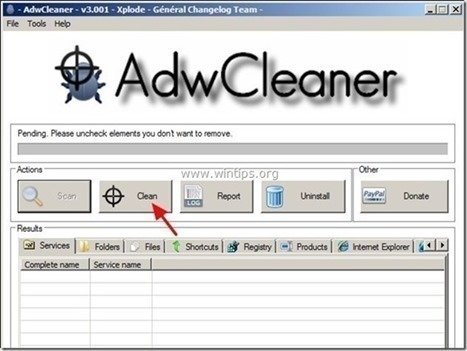Cuprins
Căutări web este un browser hijacker care modifică pagina de pornire și setările de căutare implicite în " http://istart.webssearches.com" în browserele web populare, cum ar fi Internet Explorer, Google Chrome sau Mozilla Firefox, fără permisiunea utilizatorului. De fapt, Căutări web hijackerul modifică setările browserului pentru a efectua redirecționări de navigare în reclame și pentru a câștiga bani de la editorii acestora.
Căutări web hijackerul este conceput pentru a modifica setările browserului dumneavoastră și poate instala plugin-uri suplimentare (bare de instrumente, extensii sau suplimente) în interiorul browserului dumneavoastră web pentru a promova alte link-uri sau produse. Hijackerii de browser ca acesta pot redirecționa utilizatorii către site-uri web malițioase sau pot instala programe malițioase pentru a le compromite calculatorul la riscuri de securitate.
Din punct de vedere tehnic " Căutări web " nu este un virus și este clasificat ca fiind un program malware ("Potențial Unwanted Program (PUP)") care poate conține și instala programe malițioase pe computerul dumneavoastră, cum ar fi adware, bare de instrumente sau viruși. Dacă un computer este infectat cu " Căutări web ", apoi mai multe reclame pop-up, bannere și link-uri sponsorizate sunt afișate pe ecranul computerului victimei sau în interiorul browserului de internet și, în unele cazuri, viteza computerului poate fi încetinită din cauza programelor malițioase care rulează în fundal.
Istart.Webssearches.com a fost probabil instalat fără ca utilizatorul să fie anunțat, deoarece este în mod obișnuit inclus în alte programe gratuite care sunt descărcate -și instalate- de pe site-uri de internet cunoscute precum " download.com (CNET)" , "Softonic.com" , etc. Din acest motiv, trebuie să fiți întotdeauna atenți la opțiunile de instalare pentru orice program pe care îl instalați pe computer, deoarece majoritatea instalatorilor de software conțin software suplimentar pe care nu ați dorit niciodată să îl instalați. Cu cuvinte simple, NU INSTALAȚI NICIUN SOFTWARE IRRELEVANT care vine cu programul de instalare al programului pe care doriți să îl instalați. Mai exact, atunci când instalați un program dede pe computerul dumneavoastră:
- NU apăsați butonul " Următorul " prea repede la ecranele de instalare. Citiți și acceptați cu atenție termenii și acordurile. Selectați întotdeauna: " Personalizat "Refuzați să instalați orice software suplimentar oferit pe care nu doriți să îl instalați. Debifați orice opțiune care indică faptul că setările pentru pagina de pornire și de căutare vor fi modificate.
Dacă doriți să îndepărtați cu ușurință "WebsSearches" de pe computer, urmați pașii de mai jos:

Cum să scapi de Istart.Webssearches.com Browser Hijacker.
Pasul 1. Dezinstalați " Căutări web " din panoul de control.
1. Pentru a face acest lucru, mergeți la:
- Windows 8/7/Vista: Start > Panou de control Windows XP: Start > Setări > Panoul de control
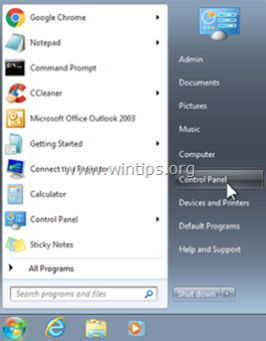
2. Faceți dublu clic pentru a deschide
- Adăugare sau eliminare programe dacă aveți Windows XP Programe și caracteristici dacă aveți Windows 8, 7 sau Vista.
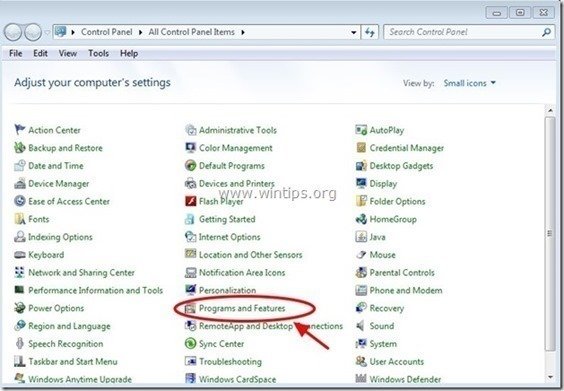
3. Când lista de programe este afișată pe ecran, sortați programele afișate în funcție de Data instalării ( Instalat pe ) și apoi găsiți și Eliminare (Dezinstalare) orice aplicație necunoscută care a fost instalată în ultima vreme pe sistemul dvs. De asemenea, eliminați oricare dintre aceste aplicații adware enumerate mai jos:
- dezinstalator webssearches (De: webssearches) WPM17.8.0.3442 (De: Cherished Technology LIMITED) NewPlayer Fortunitas
- * De asemenea, eliminați orice altă aplicație necunoscută sau nedorită.
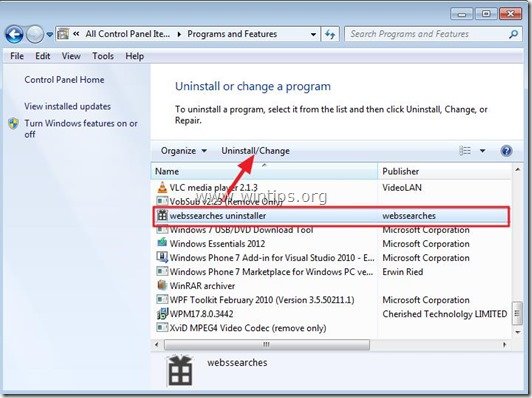
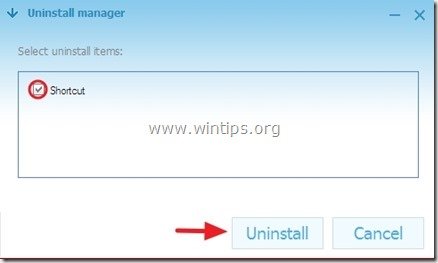
Pasul 2: Eliminați Webssearches cu AdwCleaner.
1. Descărcați și salvați utilitarul "AdwCleaner" pe desktop.
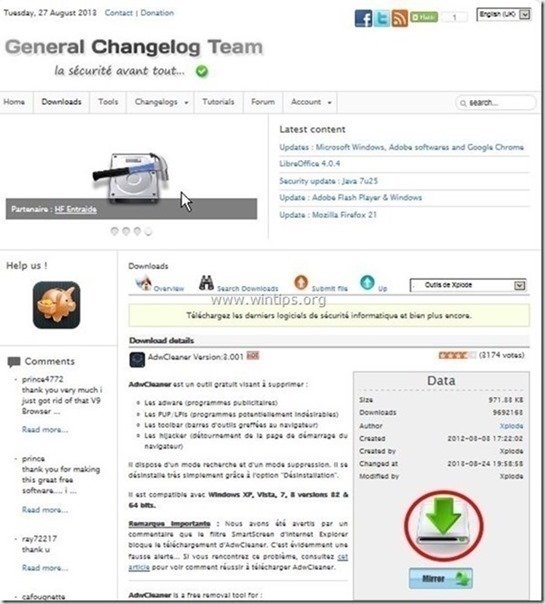
2. Închideți toate programele deschise și Dublu clic pentru a deschide "AdwCleaner" de pe desktop.
3. Presa " Scanare ”.

4. Când scanarea este finalizată, apăsați "Curat " pentru a elimina toate intrările malițioase nedorite.
4. Presa " OK " la " AdwCleaner - Informații" și apăsați " OK " din nou pentru a reporni calculatorul .
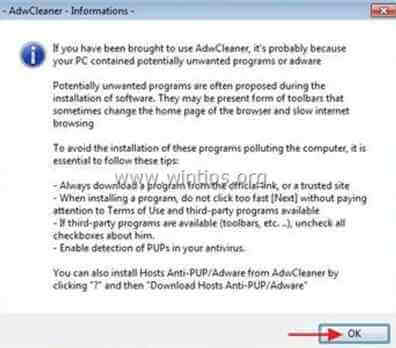
5. La repornirea computerului, închideți " AdwCleaner" (readme) și treceți la pasul următor.
Pasul 3. Eliminați manual pagina de start Webssearches din browserul dumneavoastră de Internet.
Internet Explorer, Google Chrome, Mozilla Firefox
Internet Explorer
Cum să eliminați "Istart.Webssearches.com" din Internet Explorer.
1. Din meniul principal al Internet Explorer, faceți clic pe: " Unelte "  și alegeți " Opțiuni Internet ".
și alegeți " Opțiuni Internet ".
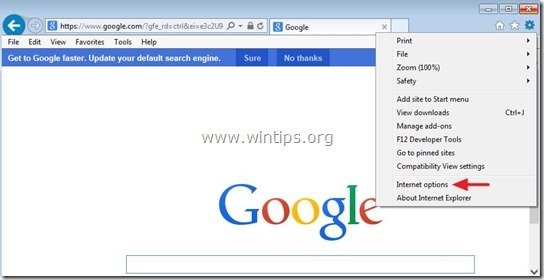
2. La " General ", șterge pagina de pornire nedorită (istart.webssearches.com) din " Pagina de start " box & tip pagina principală preferată (de exemplu, www.google.com)
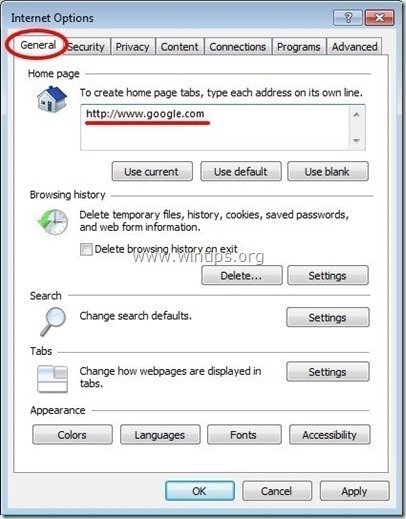
3. La " Căutare " secțiunea presă " Setări " în Căutare secțiune. *
Aviz*: Dacă doriți să modificați setările de căutare în Internet Explorer în timp ce vă aflați în fereastra principală a Internet Explorer, trebuie doar să apăsați butonul " Unelte " pictograma  (în colțul din dreapta sus) și alegeți " Gestionați suplimentele " .
(în colțul din dreapta sus) și alegeți " Gestionați suplimentele " .
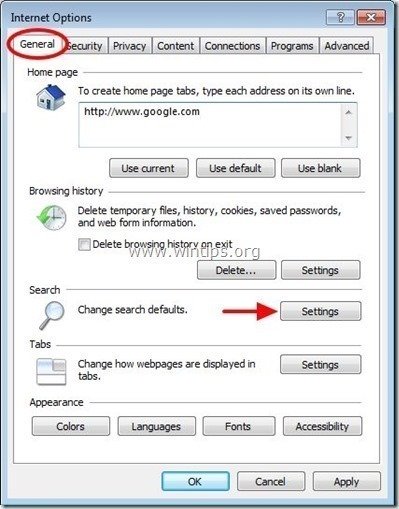
4. Pe " Furnizori de căutare ", alegeți și " Setat ca implicit "un furnizor de căutare, altul decât furnizorul de căutare nedorit" căutări web ” .
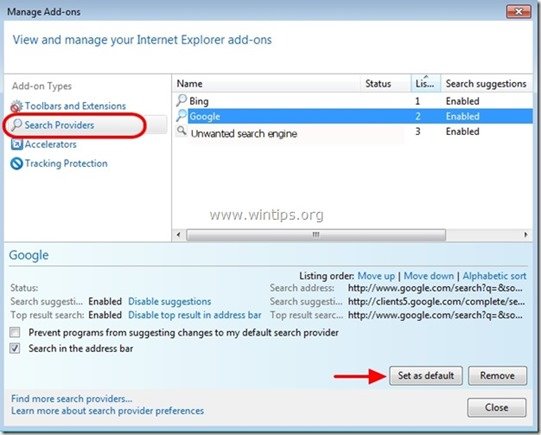
5. Apoi alegeți furnizorul de căutare nedorit " căutări web " și faceți clic pe Eliminați .
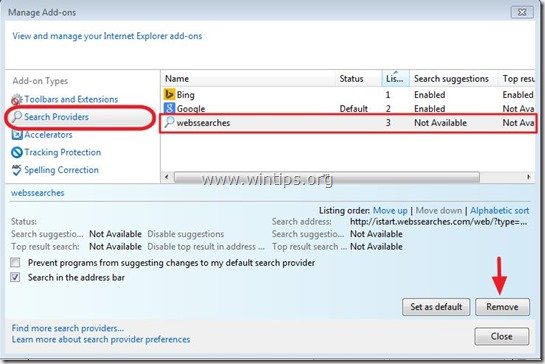
6. Alegeți " Barele de instrumente și extensiile " din panoul din stânga și apoi " Dezactivați " orice bară de instrumente sau extensie nedorită.
- Extensiile care trebuie dezactivate/eliminate în acest caz:
- Fortunitas Clasa IETabPage
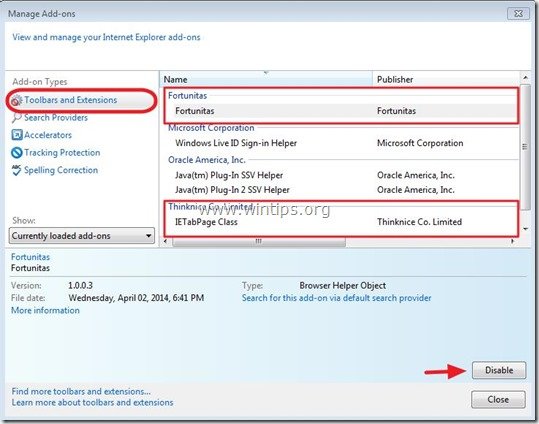
7. Închideți o ll ferestrele Internet Explorer și reporniți IE.
Google Chrome
Cum să eliminați "Istart.Webssearches.com" din Google Chrome.
1. Deschideți Google Chrome și accesați meniul Chrome  și alegeți " Setări ".
și alegeți " Setări ".
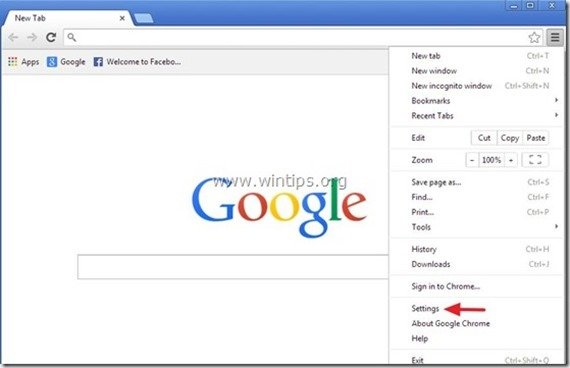
2. Pe " Startup ", alegeți secțiunea " Set de pagini “.
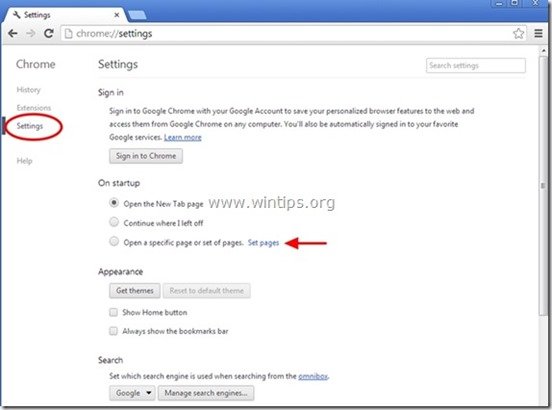
3. Ștergeți pagina web nedorită " istart.webssearches.com " din paginile de pornire prin apăsarea butonului " X " din dreapta.
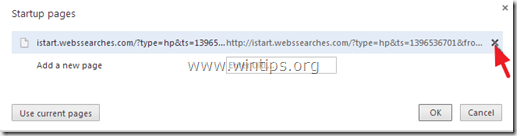
4. Setați pagina de pornire preferată (de exemplu, http://www.google.com) și apăsați " OK ".
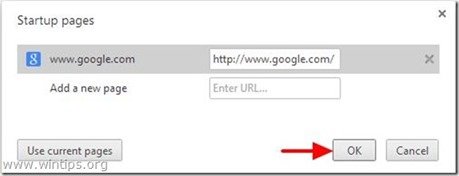
5. Sub " Aspect ", bifați pentru a activa opțiunea " Afișați butonul Acasă " și alegeți opțiunea " Schimbare ”.

6. Ștergeți pagina web nedorită " istart.webssearches.com " intrare din " Deschideți această pagină ".
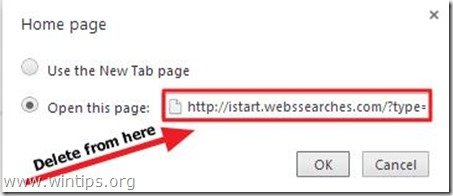
7. Tip (dacă doriți) pagina dvs. web preferată să se deschidă atunci când apăsați butonul " Pagina de start " (de exemplu, www.google.com) sau lăsați acest câmp gol și apăsați " OK ”.
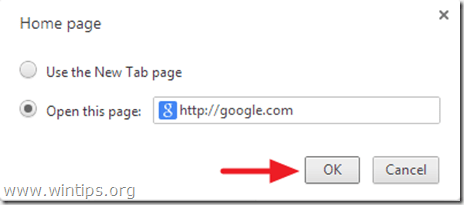
5. Mergeți la " Căutare " și alegeți " Gestionați motoarele de căutare ".

6. Alegeți motorul de căutare implicit preferat (de exemplu, căutare Google) și apăsați " Asigurați implicit ".
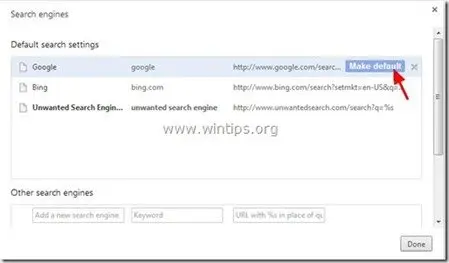
7a. Alegeți acum nedoritul " căutări web " motor de căutare și scoateți-o prin apăsarea butonului " X " din dreapta.
7b. Alegeți " Realizat " pentru a închide " Motoare de căutare ".
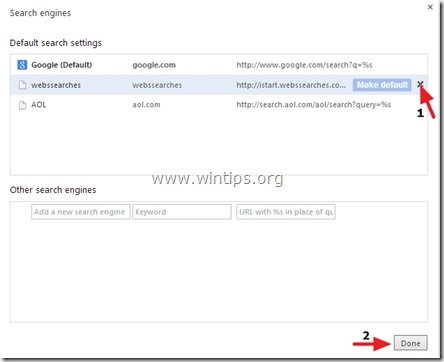
8. Alegeți " Extensii " din stânga.

9. Eliminați orice extensie nedorită de aici apăsând butonul " pictograma de reciclare " la dreapta.
- Extensiile care trebuie dezactivate/eliminate în acest caz:
- Start rapid
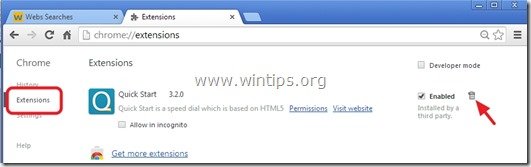
10. Închideți toate ferestrele Google Chrome și restart Chrome.
Mozilla Firefox
Cum să eliminați "Istart.Webssearches.com" din Mozilla Firefox.
1. Faceți clic pe " Firefox" din stânga sus a ferestrei Firefox și accesați " Opțiuni ”.
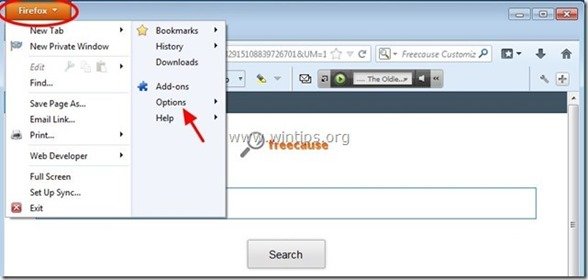
2. În " General " fila șterge pagina de pornire nedorită: "http:// istart.webssearches.com " pagina din " Pagina de start " și introduceți pagina dvs. de pornire preferată (de exemplu, http://www.google.com).
Presa " OK " atunci când se termină.
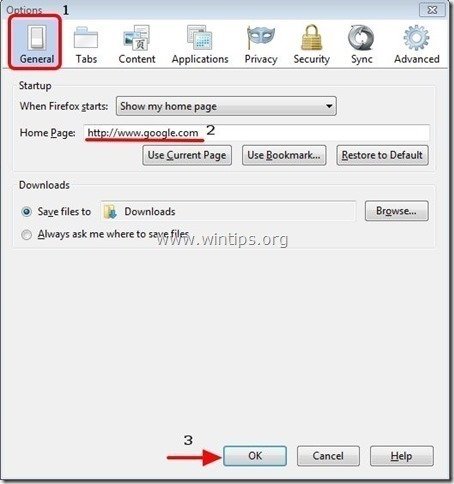
3. Din meniul Firefox, accesați " Unelte " > " Gestionați suplimentele ”.

4. Alegeți "Extensii" din stânga și apoi eliminați orice extensie nedorită care există acolo, apăsând butonul " Eliminați ".
Extensiile care trebuie dezactivate/eliminate în acest caz:
- Fortunitas 1.0.1 Start rapid 3.1.9

5. Închideți Firefox Opțiuni.
6. În caseta URL a Firefox introduceți următoarea comandă: despre:config & presă Introduceți .
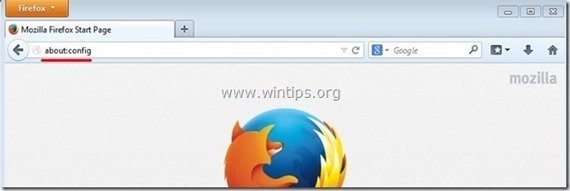
7. Faceți clic la " Voi fi atent, promit. ".
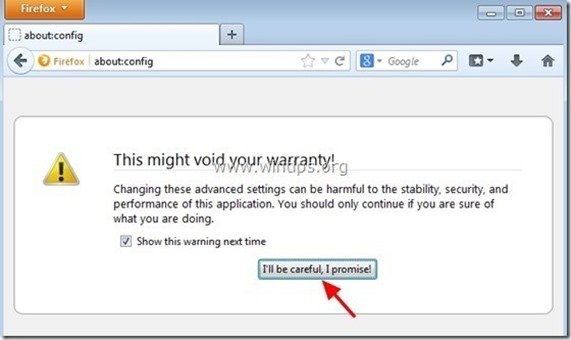
8a. În caseta de căutare, introduceți: " căutări web " & press Intră.

8b. Acum faceți clic dreapta pe pe fiecare " webssearches" valoare găsită & select " Resetare ”.
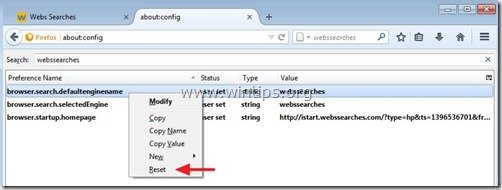
9a. Repetați aceeași procedură, dar de data aceasta scrieți " quick_start " în caseta de căutare și apăsați " Introduceți ”.
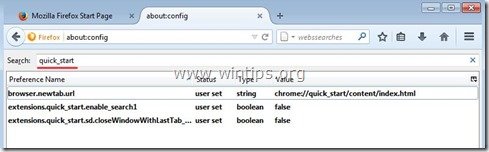
9b. Resetare toate " quick_start ", dacă sunt enumerate.
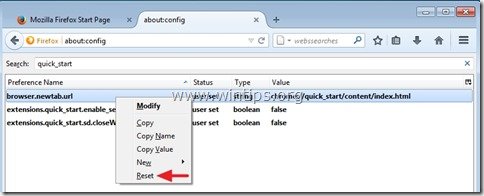
10a. Repetați (pentru ultima dată) aceeași procedură, dar de data aceasta scrieți " fortunitas " în caseta de căutare și apăsați " Introduceți ”.
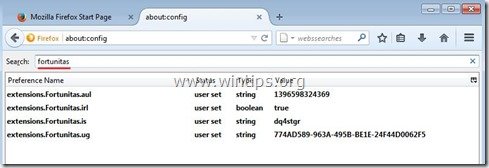
10b. Resetare toate " fortunitas ", dacă sunt enumerate.

11. Închideți toate Firefox ferestre și reporniți Firefox.
Pasul 4. Eliminați Istart Webssearches cu Malwarebytes Anti-Malware Free .
Descărcați și instalați unul dintre cele mai fiabile programe anti-malware GRATUITE din prezent pentru a vă curăța calculatorul de amenințările malițioase rămase. Dacă doriți să rămâneți în permanență protejat de amenințările malware, existente și viitoare, vă recomandăm să instalați Malwarebytes Anti-Malware Premium:
Protecție MalwarebytesTM
Îndepărtează spyware, adware și malware.
Începeți descărcarea gratuită acum!
Descărcare rapidă și instrucțiuni de instalare:
- După ce faceți clic pe linkul de mai sus, apăsați pe " Începeți testul meu gratuit 14-Trial " pentru a începe descărcarea.
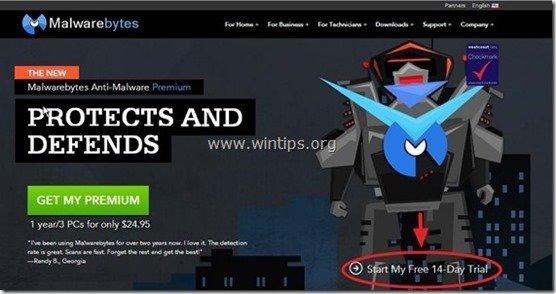
- Pentru a instala Versiunea GRATUITĂ a acestui produs uimitor, debifați rubrica " Activați versiunea de încercare gratuită a Malwarebytes Anti-Malware Premium " de la ultimul ecran de instalare.
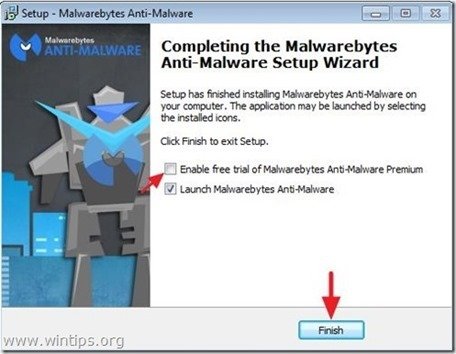
Scanați și curățați-vă calculatorul cu Malwarebytes Anti-Malware.
1. Fugi " Malwarebytes Anti-Malware" și permiteți programului să se actualizeze la cea mai recentă versiune și la baza de date rău intenționată, dacă este necesar.
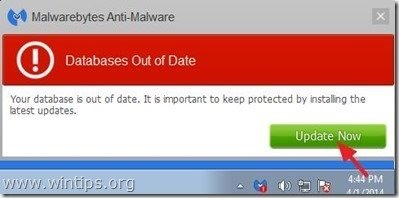
2. Când procesul de actualizare este finalizat, apăsați butonul " Scanați acum " pentru a începe scanarea sistemului dvs. în căutare de programe malware și programe nedorite.
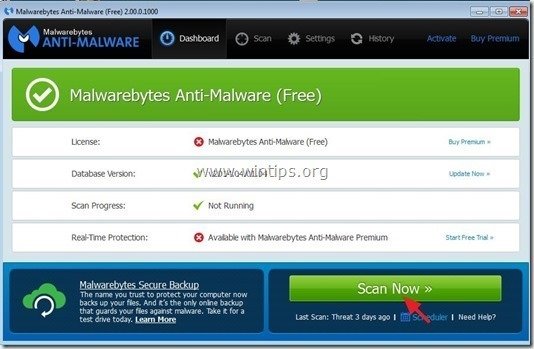
3. Acum așteptați până când Malwarebytes Anti-Malware termină de scanat computerul în căutare de malware.

4. Când scanarea s-a finalizat, apăsați mai întâi tasta " Carantină Toate " pentru a elimina toate amenințările și apoi faceți clic pe " Aplicați acțiuni ”.

5. Așteptați până când Malwarebytes Anti-Malware elimină toate infecțiile din sistem și apoi reporniți computerul (dacă programul vă cere acest lucru) pentru a elimina complet toate amenințările active.

6. După repornirea sistemului, rulați din nou Malwarebytes' Anti-Malware pentru a verifica dacă nu mai există alte amenințări în sistemul dumneavoastră.
Sfaturi: Pentru a vă asigura că computerul dumneavoastră este curat și sigur, efectuați o scanare completă Malwarebytes' Anti-Malware în Windows " Modul sigur ". Instrucțiuni detaliate despre cum se face acest lucru puteți găsi aici.
Pasul 5. Curățați fișierele și intrările nedorite.
Utilizați " CCleaner " și treceți la curat sistemul dvs. de la o sursă temporară fișiere de internet și intrări de registru invalide.*
* Dacă nu știți cum să instalați și să utilizați "CCleaner", citiți aceste instrucțiuni .

Andy Davis
Blogul unui administrator de sistem despre Windows